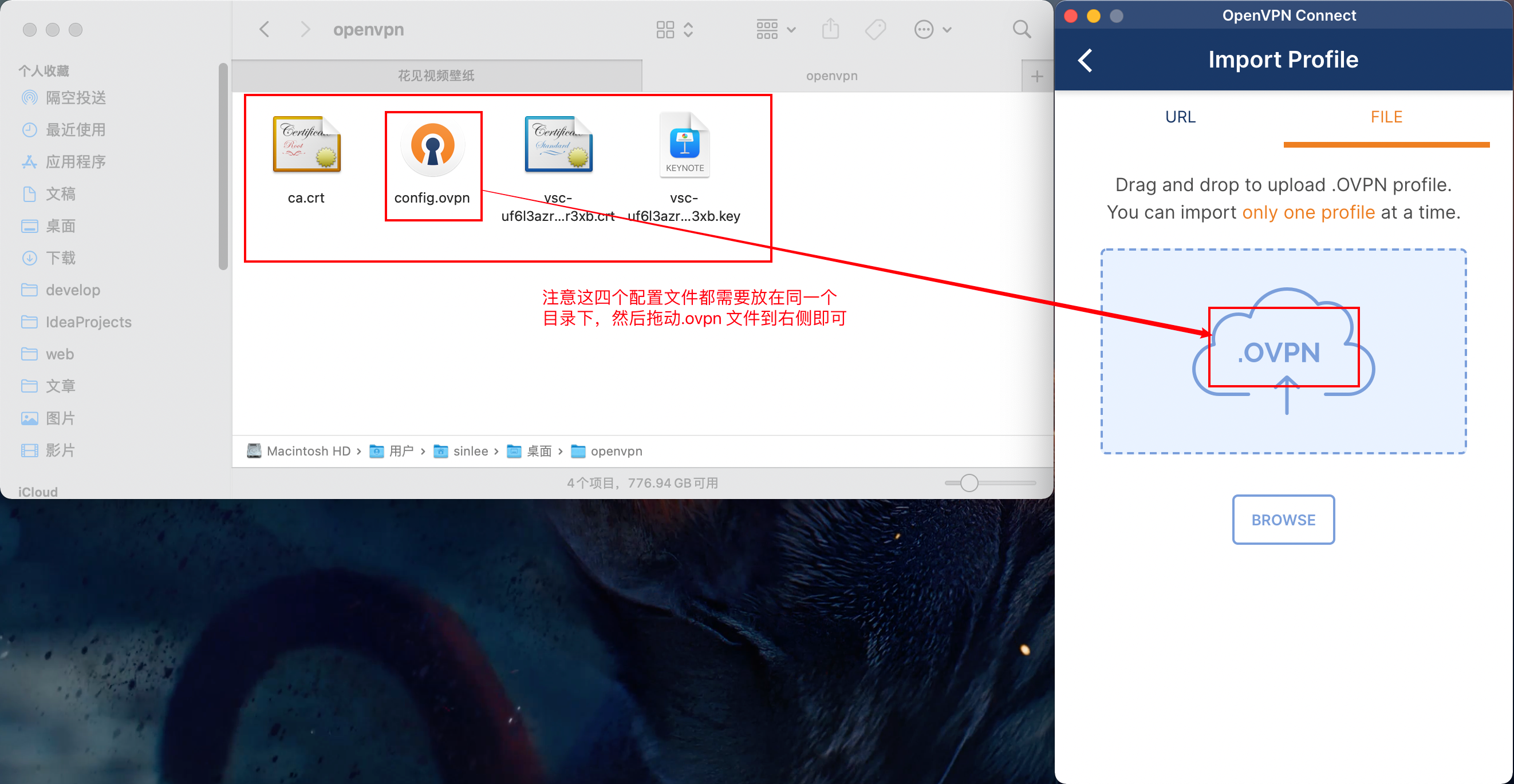M1 MAC ARM架构全栈开发环境配置以及PD虚拟机测试WIN11 LOL
本文涉及内容领域为:编程相关工具 , 游戏 , 常用软件
全部资源存在网盘
前端
Nvm
Node版本管理工具,可灵活切换node版本
安装zsh-nvm
1、安装前必须先安装配置好oh-my-zsh
2、克隆zsh-nvm源代码到oh-my-zsh的插件目录
1 | git clone https://github.com/lukechilds/zsh-nvm ~/.oh-my-zsh/custom/plugins/zsh-nvm |
3、在.zshrc配置文件中添加
1 | plugins+=(zsh-nvm) |
4、执行下面命令就会自动安装nvm
1 | source ~/.zshrc |
5、检验nvm是否安装成功
1 | nvm --version |
Node
需要注意一些版本不兼容arm架构,需要特殊命令安装
1、列出所有可用的远程nodejs版本
1 | nvm ls-remote |
2、安装最新版本nodejs
1 | nvm install node |
3、安装指定版本nodejs
1 | nvm install 6.14.4 |
当安装较低版本的时候,arm架构可能对一些版本是不兼容的,这时只需要在终端输入以下命令回车再次执行命令即可,程序会自动转译再安装。
4、查看nodejs是否安装成功
1 | node -v |
5、查看本地安装的nodejs版本
1 | nvm ls |
6、切换node版本
macOS系统的use指令只是临时切换
1 | nvm alias default v14.8.0 |
windows在首次安装完后必须执行该命令,否则无法找到node命令,
1 | nvm use v14.8.0 |
7、配置淘宝镜像
1 | npm config set registry https://registry.npm.taobao.org --global |
nvm常用命令
1 | nvm install node #下载最新版本 |
node常用命令
1 | npm init # 初始化node环境,-y可以快速初始化 |
Yarn
可能yarn install 出错的解决方案:使用home brew 安装yarn;使用较为接近的node版本。
brew安装
1 | brew install yarn |
脚本安装
1 | curl -o- -L https://yarnpkg.com/install.sh | bash |
Electron
下载安装包放入缓存目录
1 | 放入/Users/yournameXXX/Library/Caches/electron(显示隐藏文件前提下才能显示目标文件夹) |
或直接执行安装命令:
1 | cnpm i --save-dev electron |
后端相关(java)
Jdk
使用arm架构专用的jdk
Maven
下载tar包解压即可,需要注意maven环境配置的是如果使用oh-my-zsh,需要在~/.zshrc中配置环境
Idea
官网下载即可,m1架构可能会在拖动左右侧窗口出现卡顿问题,只需安装一个ui插件Material Theme UI即可解决。
开发辅助工具
Oh-my-zsh
一键安装
1 | sh -c "$(curl -fsSL https://raw.github.com/robbyrussell/oh-my-zsh/master/tools/install.sh)" |
安装好之后,需要把 Zsh 设置为当前用户的默认 Shell(这样新建标签的时候才会使用 Zsh):
1 | chsh -s /bin/zsh |
之后我们想要自定义一些配置都是需要编辑vim ~/.zshrc文件,比如配置iterm主题,修改为ZSH_THEME="xxxxx"。
Iterm2 【终端】

安装 iTerm2
下载地址:https://www.iterm2.com/downloads.html
下载的是压缩文件,解压后是执行程序文件,你可以直接双击,或者直接将它拖到 Applications 目录下。
或者你可以直接使用 Homebrew 进行安装:
1 | brew cask install iterm2 |
配置主题:powerlevel10k
powerlevel10k 是一款 zsh 主题,是 powerlevel9k 的升级版,强调快速、高效和开箱即用。powerlevel10k 免去了之前 powerlevel9k 比较繁琐的安装方式,如安装字体,配置样式、修改主题等一系列繁琐的操作,开箱即用,非常简单。
安装
1 | git clone --depth=1 https://github.com/romkatv/powerlevel10k.git ~/powerlevel10k |
写入zsh配置文件
1 | echo 'source ~/powerlevel10k/powerlevel10k.zsh-theme' >>~/.zshrc |
配置
在代码拉取成功后,执行命令 source ~/.zshrc 会自动安装字体文件,无需任何其他操作。
之后执行命令,即可开始配置:
1 | p10k configure |
这里会进行交互式的配置,只需根据提示进行选择即可。
这里会下载相关必要文件,如果缺少一个对应的文件,它会提示到控制台并表示完成,但是使用会出现问题,我遇到几次字体文件没有拉取成功,以及每次打开iterm2的时候,控制台会先打印一部分报错信息,只能开vpn进行全速下载所需文件了,于是乎近乎完美的终端打造完成!😄
扩展配置
语法高亮插件
安装
1 | brew install zsh-syntax-highlighting |
安装成功之后,编辑vim ~/.zshrc文件,在最后一行增加下面配置:
1 | source /usr/local/share/zsh-syntax-highlighting/zsh-syntax-highlighting.zsh |
后编辑vim ~/.zshrc文件,找到plugins配置,增加zsh-highlighting插件。
刷新配置
1 | source ~/.zshrc |
自动建议填充插件
安装
1 | git clone https://github.com/zsh-users/zsh-autosuggestions ~/.oh-my-zsh/custom/plugins/zsh-autosuggestions |
后编辑vim ~/.zshrc文件,找到plugins配置,增加zsh-autosuggestions插件。
刷新配置
1 | source ~/.zshrc |
隐藏用户名和主机名(可选)
需要注意的是,p10kconfig主题会默认隐藏
有时候我们的用户名和主机名太长,比如我的xishuai@xishuaideMacBook-Pro,终端显示的时候会很不好看(上面图片中可以看到),我们可以手动去除。
编辑vim ~/.zshrc文件,增加DEFAULT_USER="xishuai"配置,示例:
iTerm2 配置代理
编辑~ vim ~/.zshrc,增加下面配置(使用的 shadowsocks):
1 | # proxy list |
iTerm2 需要新建标签页,才有效果:
1 | $ proxy |
我们可以测试下:
1 | $ curl https://packages.cloud.google.com/yum/repos/kubernetes-el7-x86_64 |
迁移配置
如果你已经有配置好的 iterm2,可以将配置导出,迁移到新 Mac 上。

SourceTree 【git代码管理工具】
每次提交推送需要输入密码的问题
1 | git config --global credential.helper osxkeychain |
Hexo个人博客
安装hexo
1 | npm install -g hexo |
运行
1 | hexo server |
SwitchHost 【host管理工具】
一款host管理工具,帮你加速一些网站,并且可以是自动更新的方式,你只需要给他一个会动态更新的url即可,这样你就不用经常去域名对应ip网站去查找了。当发现没有生效的时候,可以找到hosts文件修改所有者权限;windows是在/windows/system 32/etc/s
GitHub定时切换规则
1 | https://gitee.com/ineo6/hosts/raw/master/hosts |

CHINER元数建模 【PDman 新版更名后】
OpenVPN 【vpn代理网络工具】
Shell工具
Finall Shell
下载安装
Tabby
electern
Another redis Desktop Manager 【redis可视化连接客户端】
Docker
doker管理工具:docker desktop
需要注意安装docker没什么问题,但是创建容器的时候,容器是区分x86、arm架构的,因此在一些官方未提供arm架构的镜像时可能要docker search 一些 arm结尾的,或者拉下源码自行创建镜像。
游戏相关
PD虚拟机
官方最新win11 ARM等 iso镜像
进入这个网站下载是需要登录的,登录方式有很多,微软账户是互通的,如果登录过点击win图标直接可以登录进去。
- 点击复制然后打开迅雷等下载软件下载即可。
LoL
直接进入官网下载
常用软件
TopNotch【隐藏刘海】
隐藏刘海两边的菜单栏,设置为黑色
Tencent lemon 【腾讯柠檬清理工具】
TextScanner [orc识别翻译工具]
Upaste 【剪切板历史】
IstatMenu 【状态监控】
Utools 【快捷启动工具】
Luminar 4 【图片AI处理工具】
剪映专业版 【视频剪辑】
Alfred 4 【快捷启动工具-工作流】
BackgroundMusic 【声音管理工具】
类似windows声音,独立管理每个软件的声音大小
ClipboardManager 【剪切板历史管理】
Downie 4 【视频下载工具】
Notchmeister 【刘海周围特效】
Play cover 【iOS app 侧载工具】
打开后进入一个类似商城界面,统一管理
Sideloadly 【iOS app 侧载工具】
侧载后 app会直接显示到启动台中,缺点是签名可能会失效,失效就不能用了
Apifox 【接口同步、调试、管理工具】
App cleaner&Uninstaller 【清理软件】
Bartender 4 【状态栏隐藏缩小】
Dash 【全类型api文档管理工具】
Fastzip 【解压缩工具】
HapiGo 【快捷启动,全局搜索工具、ocr工具】
LaunchpadManager 【控制台管理软件】
Moom 【窗口管理工具】
类似Windows的鼠标拖动窗口到屏幕边缘,自动分屏吸附边缘。
Popclip 【鼠标划选增强工具】
类似有道云划词翻译,可自定义其他功能
Power Menu 【右键管理工具】
Snipaste 【截屏软件】
Kap 【录制gif】
Typora 【Markdown编辑器】
Joplin 【Markdown编辑器、管理同步工具】
可以使用外部编辑器,支持手机端、window、macos